
Vor einiger Zeit erlaubten die Entwickler des iOS-Betriebssystems keine Art von Anpassung auf den Geräten, auf denen es gefunden wurde, wie dem iPhone oder iPad. Aber all dies hat sich geändert und für Apple-Benutzer ist es heute möglich, die verschiedenen Funktionen und Einstellungen auf diesen Computern anzupassen.
Zu diesen neuen Anpassungen gehört, dass es ab Apples iOS 13-Version möglich ist, iPhone- und iPad-Geräten neue Schriften hinzuzufügen. Wir laden Sie ein, herauszufinden, wie Sie mit Creative Cloud neue Schriftarten zu Ihrem iPhone oder iPad hinzufügen können, damit Sie sie von den auf Ihren Geräten installierten Schreib-Apps verwenden können.
Contents
Was müssen Sie tun, um auf Ihrem iPhone auf Creative Cloud-Schriftarten zuzugreifen?
Um neue Schriften auf Ihrem iPhone zu verwenden, müssen Sie die Adobe Creative Cloud App herunterladen und darauf installieren . Sie finden sie ganz einfach in Ihrem App Store Application Store . In dieser App finden Sie eine große Anzahl von Schriftarten, die gut klassifiziert und so angeordnet sind, dass Sie ganz einfach auswählen können, welche Sie auf Ihr Gerät herunterladen möchten, um sie später in Ihren Schreib-Apps zu verwenden.

Wie können Sie eine der Creative Cloud-Schriftarten auf Ihrem iOS-Gerät anwenden?
Wenn Sie die Adobe Creative Cloud-App bereits auf Ihrem iOS-Gerät installiert haben, sei es Ihr iPhone oder iPad, müssen Sie nur noch diese App öffnen und sich bei Ihrem Konto anmelden . Wenn Sie noch keines erstellt haben, können Sie dies ganz einfach tun und schnell aus derselben App. Sobald Sie Ihr Adobe-Konto eingegeben haben, müssen Sie zum Abschnitt „Schriftarten schreiben“ gehen.
Dort können Sie sehen, wie sie klassifiziert und geordnet sind, sodass Sie diejenige auswählen können, die Ihnen am besten gefällt. Beachten Sie, dass Sie alle gewünschten Schriftarten herunterladen und verwenden können, indem Sie die genannten Schritte sowohl von Ihrem iPhone als auch von Ihrem iPad ausführen. Auf diese Weise können Sie Ihre Newsroom-Projekte von Ihren iOS-Mobilgeräten aus anpassen.
Auf Ihrem mobilen iPhone
Um eine neue Schriftart von Adobe Creative Cloud auf Ihr iPhone anzuwenden, müssen Sie Folgendes tun:
- Rufen Sie die Adobe-App von Ihrem Gerät aus auf. Von dort aus müssen Sie zwischen den Schriftarten auswählen, die Sie sehen möchten, und nach der Auswahl mit dem Herunterladen fortfahren.
- Wenn es erfolgreich heruntergeladen und auf Ihrem iPhone installiert wurde, erhalten Sie eine Benachrichtigung , dass die Schriftart einsatzbereit ist.
- Jetzt müssen Sie nur noch Ihre Schreib-App öffnen, entweder Keynotes oder Pages. Aus dem Menü dieser Anwendung können Sie im Abschnitt „Schriftarten“ diejenige sehen, die Sie gerade heruntergeladen und auf Ihrem iPhone von Adobe Creative Cloud installiert haben.
- Fahren Sie fort, um diejenige auszuwählen, die Sie in diesem Moment verwenden möchten, und Sie können Ihre Schreibarbeit in Ihrer App mit der neu hinzugefügten Schriftart erledigen.

Für iPad-Gerät
Gehen Sie wie folgt vor, um eine neue Schriftart auf Ihrem iPad-Gerät zu verwenden:
- Greifen Sie auf die auf Ihrem Gerät installierte Adobe Creative Cloud App zu, fahren Sie jetzt fort, um die Schriftarten auszuwählen, die Sie auf Ihren Geräten verwenden möchten, Sie müssen sie nur auswählen und auf die Download-Option klicken.
- Wenn die Schriftart heruntergeladen wurde, wird Ihnen eine Meldung angezeigt, die besagt, dass die Schriftart jetzt zur Verwendung verfügbar ist.
- Um diese neu heruntergeladene Schriftart zu verwenden, müssen Sie nur zu einer der Schreib-Apps gehen, die Sie auf Ihrem Gerät installiert haben, z. B. Keynotes oder Pages.
- Sobald Sie eine dieser Textbearbeitungs-Apps aufrufen, müssen Sie zum Menü dieser Anwendung gehen, und unter den Schriftartoptionen, die sie Ihnen anbietet, können Sie die gerade heruntergeladene anzeigen.
- Jetzt müssen Sie es nur noch auswählen, um es beim Schreiben in der genannten App von Ihrem iPad aus zu verwenden.
Wie können Sie benutzerdefinierte Creative Cloud-Schriftarten in anderen Apps wie Office verwenden?
Damit eine solche Verwendung von benutzerdefinierten Creative Cloud-Schriftarten in Anwendungen wie Office auf Ihren Geräten möglich ist, müssen Sie Folgendes tun:
- Laden Sie diese Schriftarten herunter und installieren Sie sie auf Ihrem Computer, ebenso wie die Office-Textbearbeitungs-App.
- Sie können dies über die Adobe Creative App tun, nachdem Sie die Schriftart ausgewählt und auf Ihr Gerät heruntergeladen haben, fahren Sie fort, Ihre Office-App auf Ihrem Handy zu öffnen.
- Wechseln Sie nun in den Bereich Schriftarten eines der Bearbeitungsprogramme von Office, z. B. Word.
- Dort müssen Sie die neu heruntergeladene Schriftart suchen , auswählen und damit beginnen, Ihr Word-Dokument von Ihrem iOS-Gerät aus zu bearbeiten.
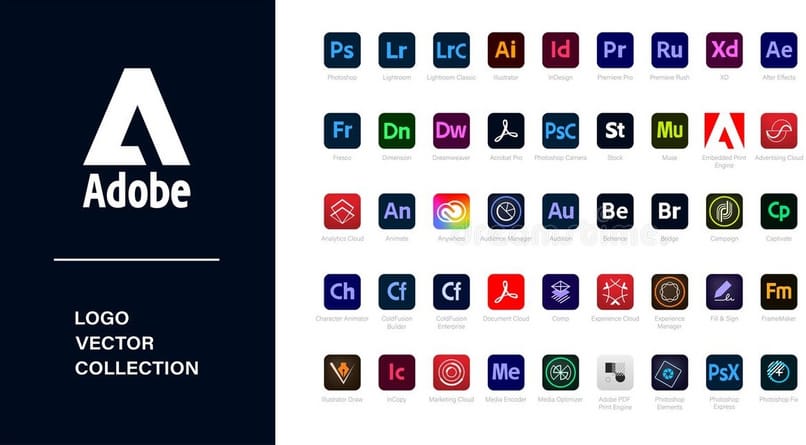
Auf die gleiche Weise können Sie Creative Cloud auch mit der Desktop-Version auf Ihren Mac-Computer herunterladen und installieren , von der Sie auch neue Schriften erhalten und zu Ihrem Computer hinzufügen können, indem Sie sie herunterladen und in Ihre andere Bürosoftware auf Ihrem integrieren PC, darunter MicrosoftOffice. Außerdem können Sie Creative Cloud später deaktivieren, wenn Sie es nicht mehr benötigen.